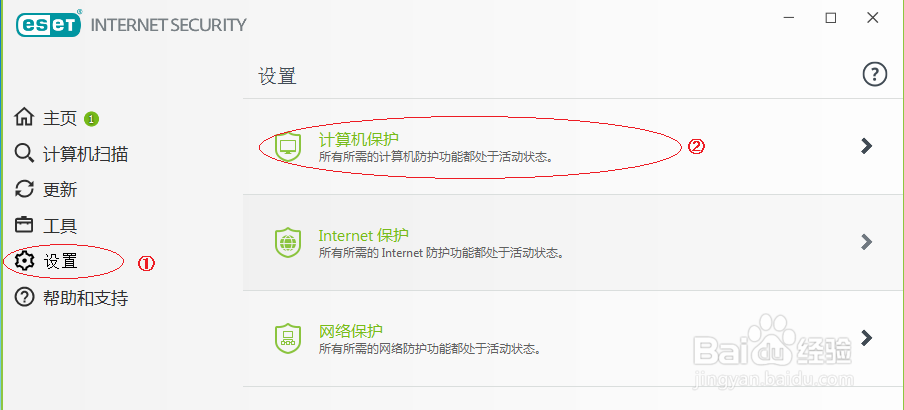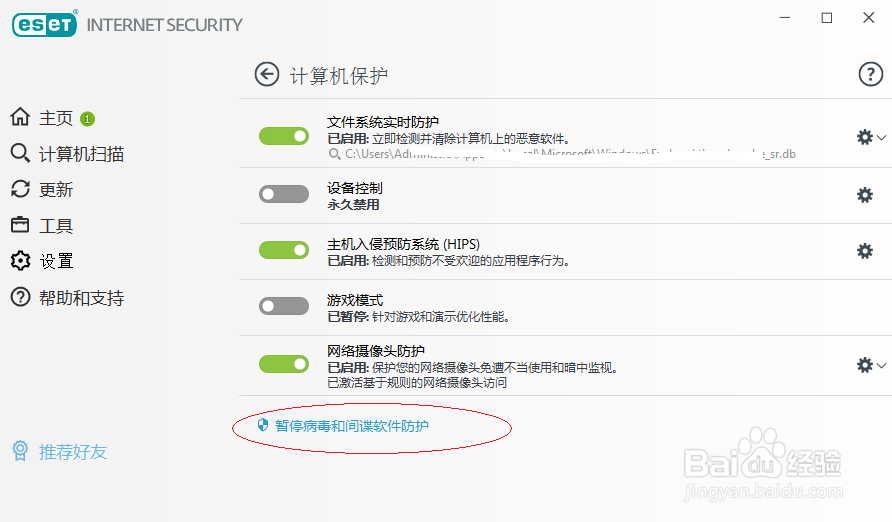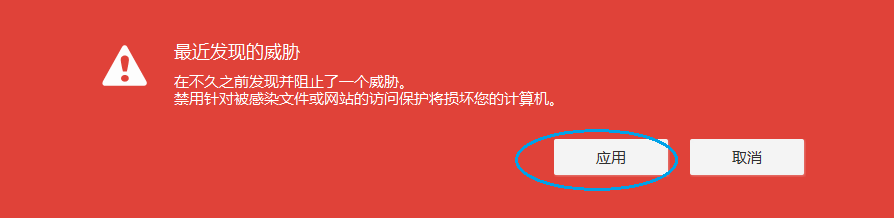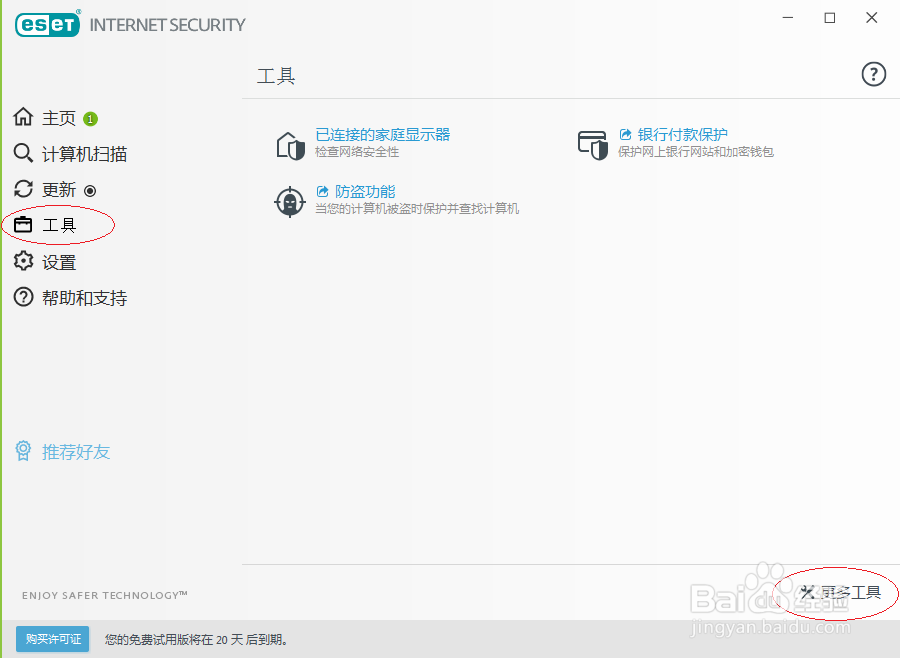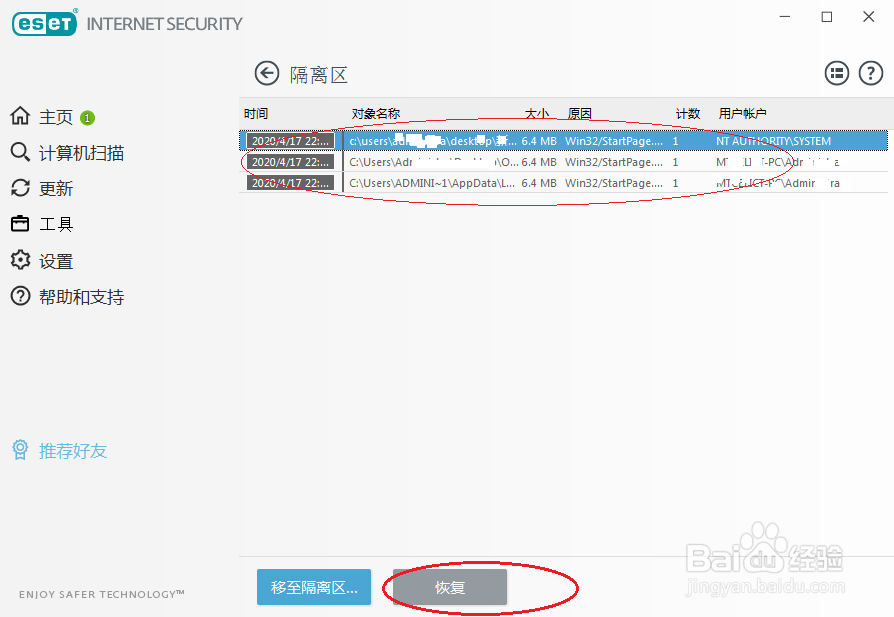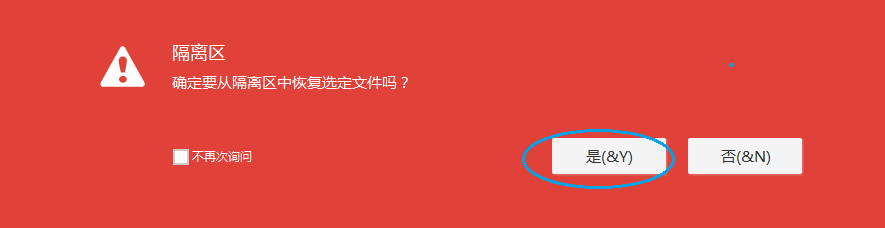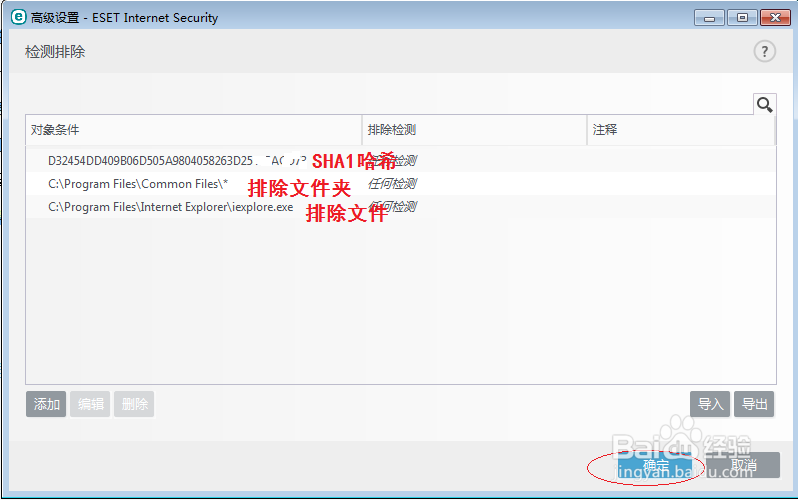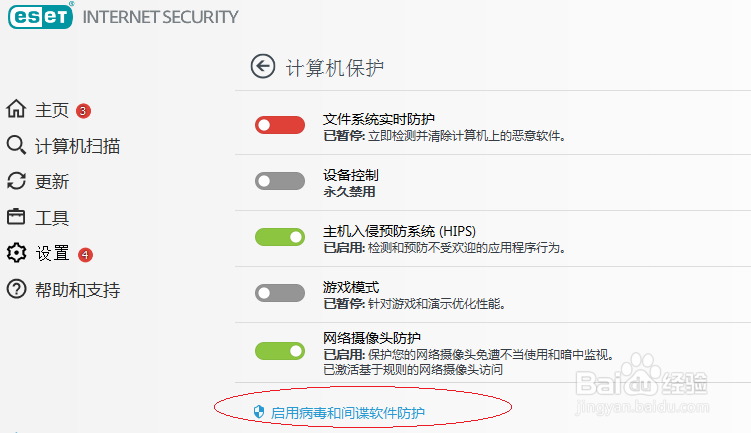ESET清除掉的文件都保存在隔离区,如果文件很重要或者是误杀,可以通过隔离区找回。
工具/原料
电脑
ESET Internet Security
恢复ESET清除的文件
1、找回前,需要先暂停保护,以防文件再次被ESET清除。打开ESET,点击“设置”,再点击“计算机保护”
2、点击“暂停病毒和*谍软件防护”,
3、在弹出的对话框中选“应用”
4、点击“工具”,再点击右下角“更多工具”,如下图所示
5、点击“隔离区”
6、进入“隔离区”后,选择要恢复的文件,再点击“恢复”
7、在弹出的对话框中选“是”,文件即被恢复的原来的文件夹中。
8、将文件加入白名单中,以防止再被eset清除,加入白名单的方法见:如何让eset不要扫描指定文件或文件夹。
9、最后,回到步骤1、2,点击“启用病毒和*谍软件防护”。